Woman's Needs
Wil je de lessen gebruiken voor m@ilgroepen of op Clubs, E-m@il mij dan even voor toestemming. Ga mijn lessen niet hot-linken. Verspreiding via documenten is op geen enkele manier toegestaan! Op al mijn lessen is ©copyright van toepassing. Mijn lessen mogen niet vertaald worden zonder mijn toestemming!

Marijke, bedankt voor het testen!!
Materialen: download hier
Ik heb alles zelf getubed en deze zijn al op maat gemaakt voor deze
les.
De brushe is van Brithla.
Zet de selectie in je map selecties, en je tubes in een map naar keuze.
Zet de Star.mng en je Diamond.gif in een map naar keuze.
Open je brushe in psp en ga dan naar importeren - importeren aaangepast
penseel en geef de hem de naam myheart05.
Je mag uiteraard ook je eigen tubes en brushe gebruiken.
Open een nieuwe afbeelding van 500 - 350.
Open alle tubes en zet ze even klein weg.
Zoek 2 mooie kleuren uit je tubes een lichte boven en een iets donkerdere
kleur onder.
Zet je voorgrondkleur op verloop, Lineair - 45-0.
Zet je achtergrondkleur op een zilverpatroon.
Vul je afbeelding met je Verloop.
Selectie - alles selecteren.
Lagen - nieuwe rasterlaag vul deze met je zilverpatroon.
Selecties - selectie inkrimpen met 1 en druk op delete.
Selecties - selectie inkrimpen met 8.
Lagen - nieuwe rasterlaag en vul deze weer metje zilverpatroon.
Selecties - selectie inkrimpen met 1 en druk op delete.
Lagen - samenvoegen - alle lagen samenvoegen.
Lagen - nieuwe rasterlaag.
Ga naar je Gereedschapselectie - selectietool en dan
naar aangepaste selectie.
![]()
Met deze instellingen

Vul de selectie met je verloop.
Effecten - Textuureffecten - Lamellen 6-70, beide vinkjes aan en kies
je lichte kleur.
Kopieer de tube WomansNeeds (de vrouw) en plak hem als een nieuwe laag
links tussen de lijnen. Gebruik je een eiegen tube, maak hem dan 330
hoog.
Nieuwe rasterlaag.
Draai de achter- en voorgrondkleuren even om.
Selecties- Selecties laden/opslaan - Selecties laden van schijf en zoek
naar
MC-Woman'sNeed.
Vul je selectie met je verloop.
Aanpassen - Grofkorreligheid toevoegen 8 Gaussiaans en Monochroom aangevinkt.
Afschuining binnen met onderstaande instellingen.
Selecties - niets selecteren.
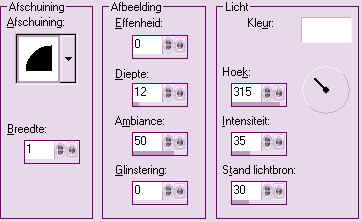
Nieuwe rasterlaag.
Ga naar je penseel en zoek myheart5 op.
Zet de grootte op 360 en stempel hem met je rechtermuisknop (achtergrondkleur)
op je lamellen. Je kunt hem later nog verplaatsten.
Kopieer nu WomansNeeds1 (de schoen) en plak hem als nieuwe laag op je
afbeelding, op het gedeelte met de lamellen. Zet hem onder en rechts
netjes tegen het zilveren randje aan.

3D Effecten - slagschaduw H&V -10 (min 10) D 40 V 35.
Kopieer nu Womansneed2 (detulpen) en plak hem als nieuwe laag op je
afbeelding
en zet ze op een mooi plaatsje.
3D Effecten - slagschaduw H&V 10 D 40 V 35.
Nu kun je alles nog een beetje schuiven totdat je tevreden bent.
Zet je naam of watermerk erin.
Lagen - Samenvoegen - Alle lagen samenvoegen.
Kopieer je afbeelding.
Sla je afbeelding op als jpg.
Nee we zijn er nog niet hoor.
Open je Animatie Shop (AS)
Ga naar bewerken - plakken als nieuwe animatie.
Zoek je star.mng op.
Deze bestaat uit 2 frames.
Ga naar je afbeelding en ga dan naar bewerken - Selectie dupliceren.
Nu heeft je afbeelding ook 2 frames.
Klik even je star.mng aan en ga dan naar:
Bewerken - Alles selecteren en dan Bewerken kopieren.
Ga terug naar je afbeelding.
Bewerken alles selecteren.
Bewerken - Plakken in geselecteerde frames (Ctrl+e)
Plak je star op een aantal sterren van de brushe en op bijv het horloge.
Ik heb hem 2x op het horloge geplakt en hem toen verkleind met
70% voor de sterren van de brushe.
Je kunt je anmatie bekijken door op dit figuurtje te klikken ![]()
Klik er nogmaals op en je animatie is weer weg.
Tevreden?
Oke, dan gaan we nu de diamant erbij halen.
Zoek naar je Diamond.gif en open hem in AS.
De diamant bestaat uit 6 afbeeldingen.
Ga naar je afbeelding en ga dan naar bewerken - Selectie niets selecteren.
Klik even met je selectie pijltje in je 1e frame van je afbeelding
Ga weer naar bewerken selectie dupliceren.
Doe dit totdat je 6 frames hebt.
Bewerken -alles selecteren.
Ga naar je diamant, dan naar Animatie - Formaat wijzigen,
kies voor percentage van orgineel en vul 40% in.
Bewerken - Alles selecteren - Bewerken Kopieren.
Terug naar je afbeelding
Bewerken - Plakken in geselecteerde frames (Ctrl+E)
Plak je diamantjes 1 voor 1 op het smalle strookje tussen de dame en
de schoen.
Zie voorbeeld bovenin.
Je mag zelf weten hoeveel je erin plakt.
Je kunt ook een paar kleineren er tussen zetten,
dan moet je alleen even je formaat wijzigen naar bijv 80%.
Is je crea naar je zin dan opslaan als: en volg gewoon de stappen, volgende
- volgende - volgende en dan voltooien.
Ik hoop dat jullie het een leuke les vonden, heb je op of aanmerkingen,
je kunt altijd in het gastenboek schrijven, of je kunt me E-m@ilen

Liefs, Misty






